この記事ではeBayでの支払い方法について解説します。
eBayで商品を購入した場合の代金支払い方法を中心にしていますが、eBayでセラー(売り手)になる場合の出品手数料の支払い方法についてもご紹介します。
また、Google Payの支払い方法や、eBayサイトからのクレジット、デビットカードの登録・変更方法なども提示しているので、eBayで支払いを行う機会がある方は、ぜひ参考にしてください。
eBayとは何なのか?
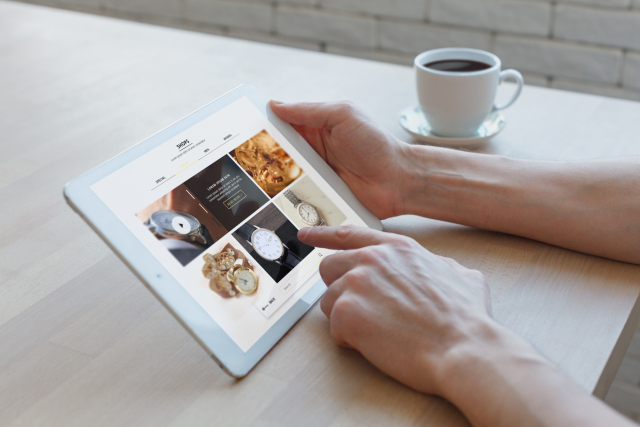
eBay(イーベイ)とは、1995年にアメリカで設立し、展開国はなんと190カ国にもなり、その出品数は15億点にもおよぶ世界最大級のネットオークションサイトです。
またeBayでは、日用品などの商品から、100万円以上する高額商品など様々なものが取り揃えられており、日本での利用者も年々増えてきています。
各国版のeBayサイト
eBayは、アメリカで設立されたネットオークションですが、ドイツやイギリスなどを含む各国版のeBayサイトが存在します。
残念ながら、日本版のeBayサイトがまだないので、アメリカ版のeBayサイトで購入するのが一般的ですが、英語が不慣れな方は、eBay公認の日本語サイト「セカイモン」があります。
こちらは、全て日本語表記となっており、質問等があればセカイモンのスタッフが日本語から英語に翻訳してくれて、スムーズに購入までサポートしてくれます。しかし、「eBay」と「セカイモン」では、手数料が異なる場合もあるので注意が必要です。
eBayは安全なのか?
eBayでは、出品者と購入者が直接やり取りを行うシステムなので、リスクが全く無いとは言い切れないのが現実です。
しかし、世界各国に展開している大手のサイトなので、サポートが充実しています。リスクをなるべく少なくするために、eBayには返金保証制度がほとんどの取引に導入されているので、もし購入した商品が届かないなどのトラブルにも、全額返金に応じてくれることが多いです。
eBayアカウントの作り方
eBayは即決価格の商品であれば、ゲストのままでも購入することが可能です。
しかし、入札や落札などオークション機能を使用する場合は、eBayアカウントが必要となります。
特に理由がないのであれば、必要情報の入力を省略できるので、アカウントを作ることをおすすめします。
アカウントの作り方は、まずeBayのサイトにアクセスし、左上に表記されている「Hi! Sign in or register(ログインか新規登録)」で、「register(新規登録)」をクリック。
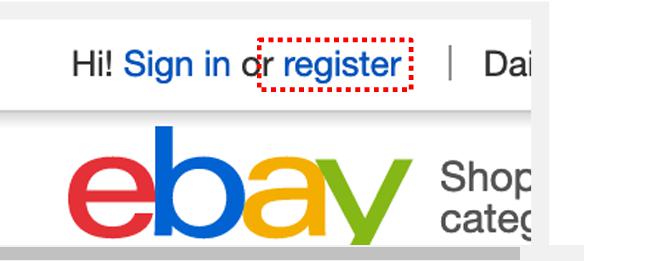
次に、タイトルの下にある「Personal account(個人アカウント)」にチェックを入れ、個人情報を入力します。
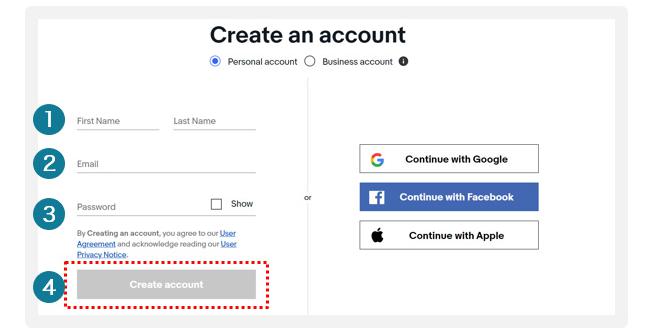
チェックを入れたら、ローマ字で「First name(名前)」「Last name(名字)」「Email(メールアドレス)」「Password(パスワード)」の各箇所に、情報を記入し「Create account」をクリックします。
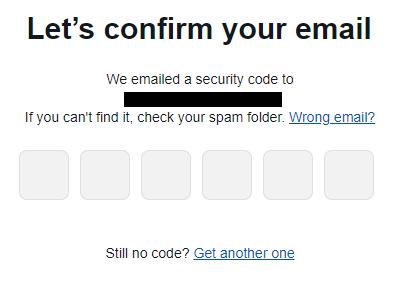
入力したメールアドレスに6桁のコードが届くので、確認してボックスに入力を行うとアカウント作成が完了します。
購入前の確認から、支払いまで
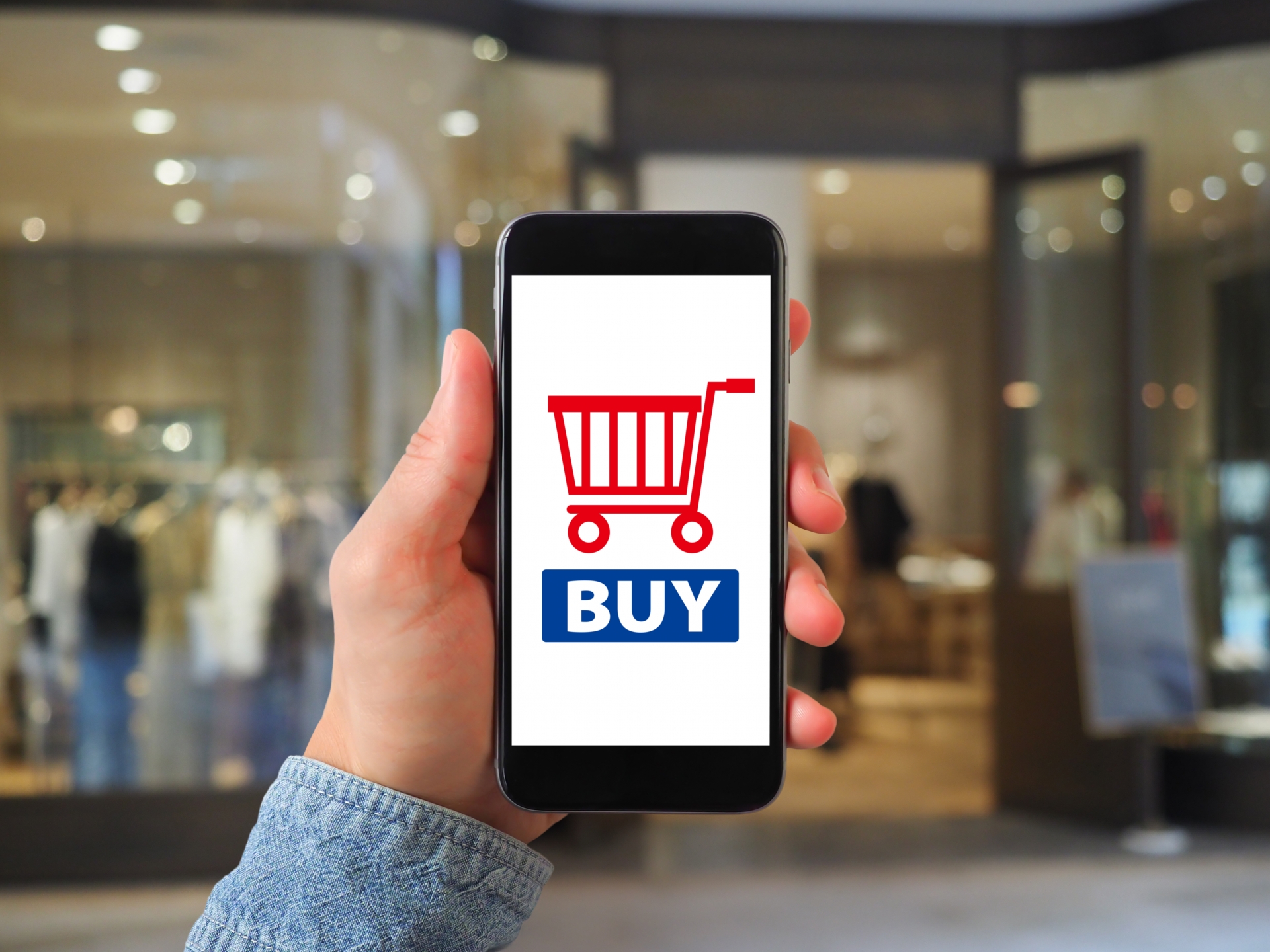
支払い方法についてお話しする前に、購入前に確認しておきたいことについて、少しお話ししておきます。
欲しい商品を見つけたら、すぐに購入を決定するのではなく、以下に挙げるような事項をしっかり確認してください。
ちなみに以下で例として挙げているのは、猫のおもちゃの販売ページです。
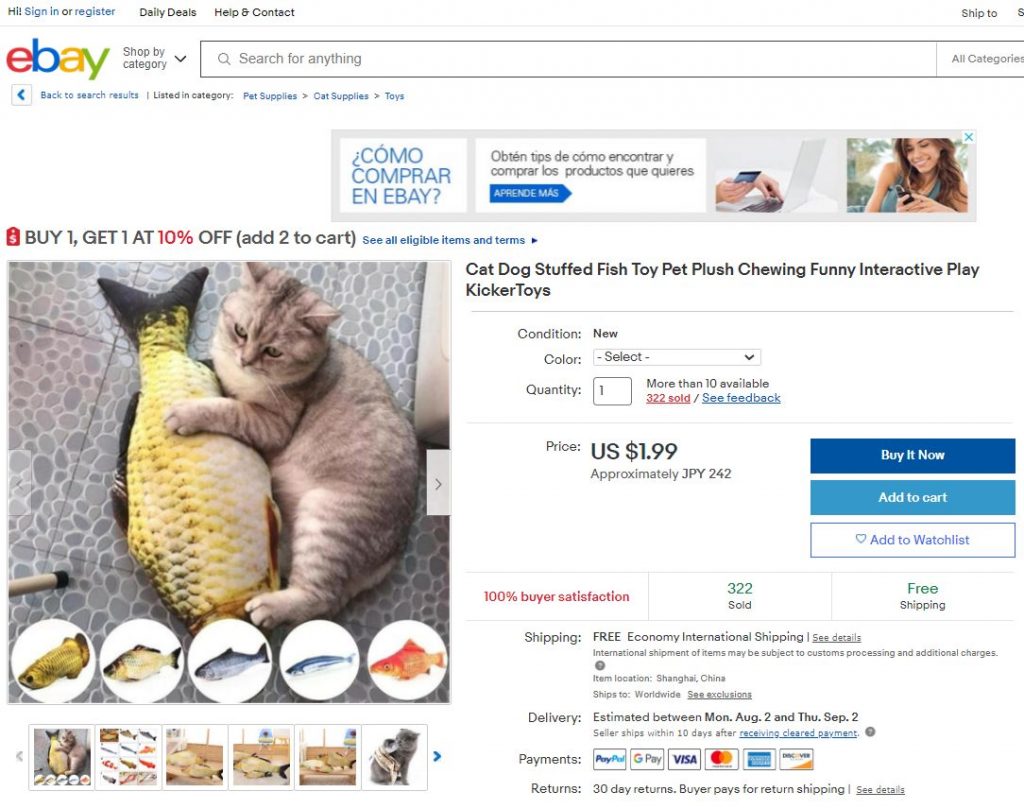
eBayでの商品購入に初めて挑戦するといった人は、何でもいいので実際に自分で商品を何か検索してみてください。
セラーの評価を確認
最初に確認しておきたいのは、セラーの評価です。商品の詳細ページの右側の方に「Seller information」というところがあるので、そこにあるセラーの名称をクリックしてください。
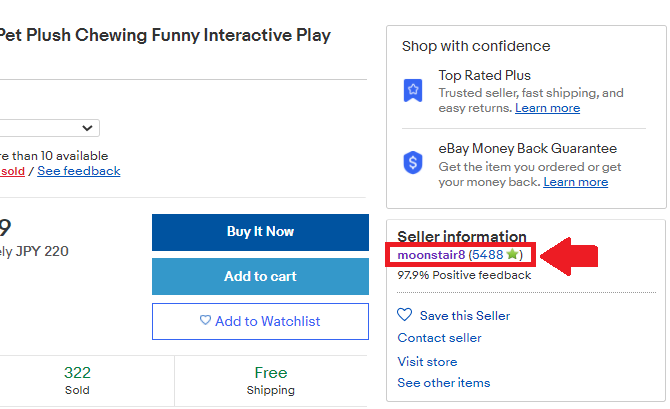
セラーの評価が見られます。
「Positive」「Neutral」「Negative」のそれぞれの評価数を見ることができます。それぞれ、「良い」「普通」「悪い」です。
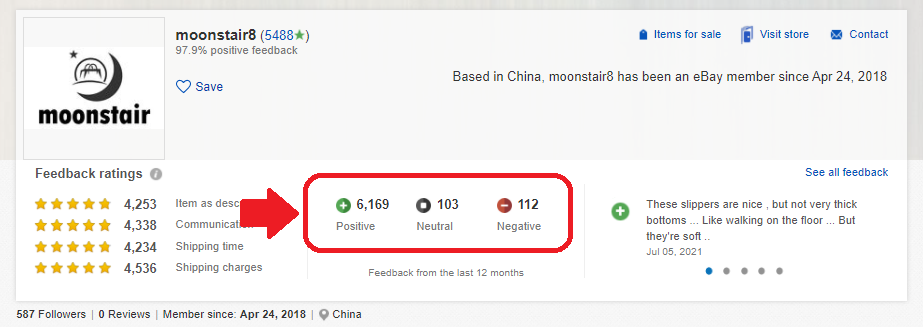
もちろん、「Positive」が多いことが重要ですが、取引数全体もある程度多い方が望ましいです。特にこちらがeBayに慣れてない間は、経験が少ないセラーよりも、販売数が多いセラーが安心です。評価数は100件以上は欲しいところです。
それぞれの評価の数字部分をクリックすると、具体的なコメント(Feedback)を見ることができます。
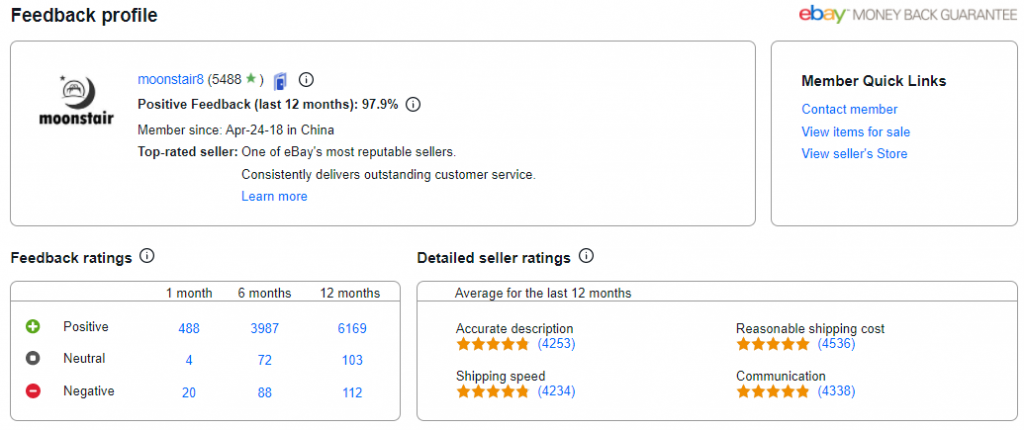
気になるコメントがあるようなら、翻訳ソフトなどを使って内容を確認しておきましょう。
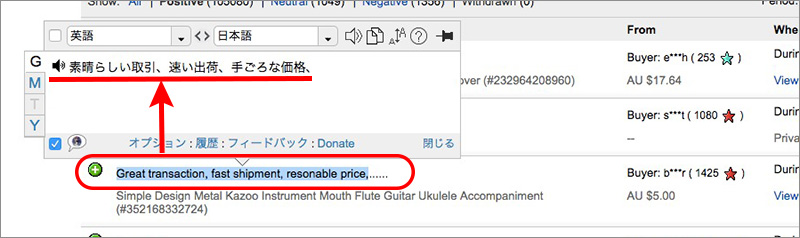
eBayのPayPalやGooglePayでの支払い方法を確認
次に支払い方法の確認です。クレジットカードやGoogle Pay決済もありますがPayPalで支払うのが簡単なので、まずはPayPalで支払うことができるか確認しましょう。
なお、PayPalというのは、広く世界で使われているオンライン決済サービスです。まだPayPalに登録していない人は、この機会に登録手続きを済ませてしまうことをおすすめします。
商品の詳細ページに「Payments」という欄があるので、そこにPayPalの文字(マーク)があることを確認しましょう。
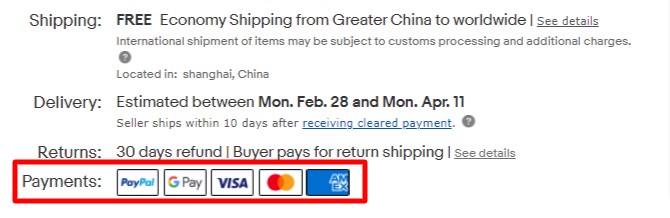
その他の支払い方法については、項を改めて解説します。
日本へ発送ができるか確認
日本へ商品を送ってくれるか否かもぜひ確認が必要な事項です。
こちらも商品の詳細ページに記載があります。「Shipping」のところの「See details」をクリックしてください。
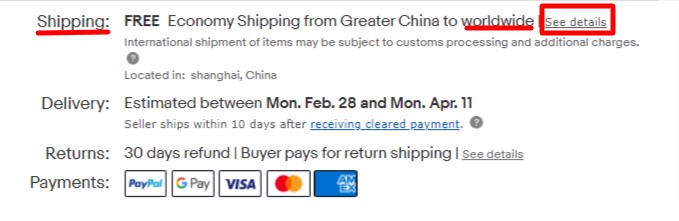
すると、発送に関する詳細条件を確認することができます。

「Shipping to」の箇所が「Worldwide」になっていれば、日本への発送可であると考えてほぼ大丈夫です。「Excludes」を見ると、発送除外国が書かれているので、念のためここもチェックしておけばより安心です。
「Shipping to United States」となっている場合は、アメリカ国内のみへの発送です。この場合は、転送会社を利用すれば商品を購入することができます。
具体的には、セラーにはアメリカ国内の転送会社の倉庫に発送してもらって、転送会社から日本に送ってもらうという方法です。
商品が軽くて小さいものであったりして発送が難しいものでない場合には、セラーに直送ができないか交渉してみてもいいでしょう。
送料を確認
具体的な送料も確認しておきましょう。
商品の詳細ページを少し下の方にスクロールさせていくと「Shipping and payments」というタグがありますから、これに切り替えてください。
「Change country」を「Japan」に変えます。

今回の例では、「Free shipping」となっています。これは「送料無料」という意味です。
これで安心して注文することができます。
改めて詳細ページで確認しなくても、商品のタイトルにFree shippingの文字を入れてくれている場合もあります。
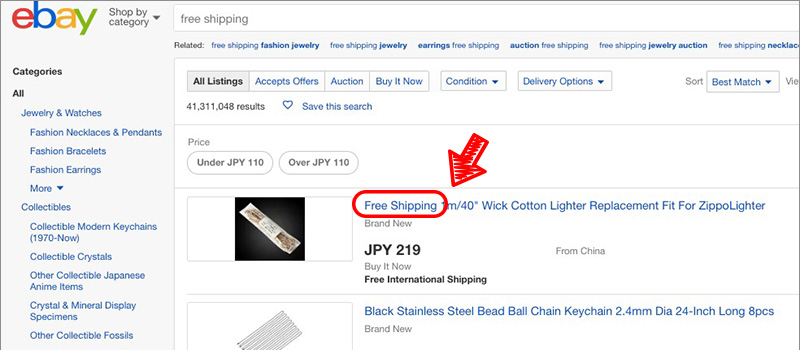
PayPalを使った支払い方法
以上の4つの項目を確認したら、いよいよ支払い手続きに入っていきます。今回はPayPalを使います。
商品の詳細ページにある「Buy it Now」をクリックしてください。
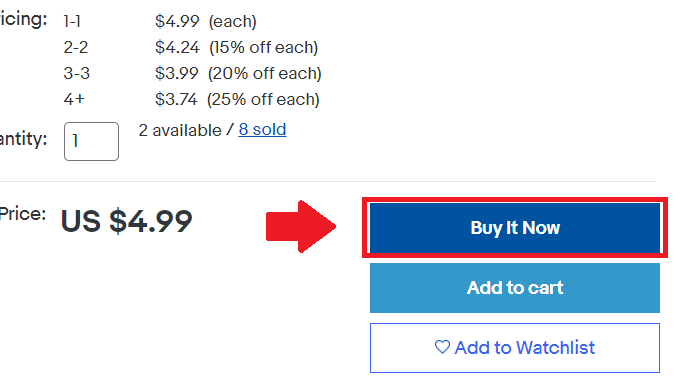
住所を入力し、決済方法を選ぶところがその下にあるので、PayPalを選択してください。
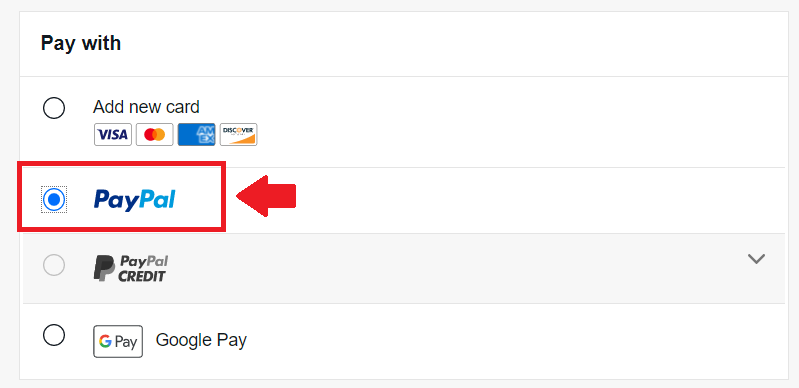
PayPalのログイン画面に切り替わります。登録しておいたメールアドレスとパスワードで、PayPalにログインしてください。
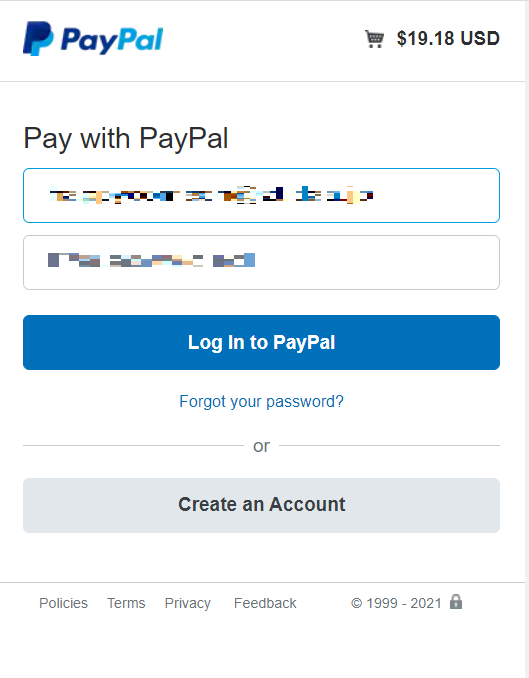
送付先の住所に間違いないことを確認したら「Confirm and pay」を押してください。
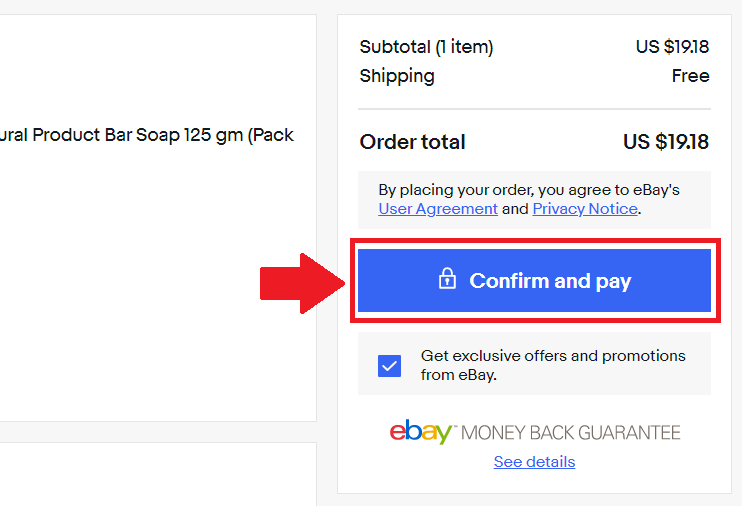
これで購入手続きは完了です。
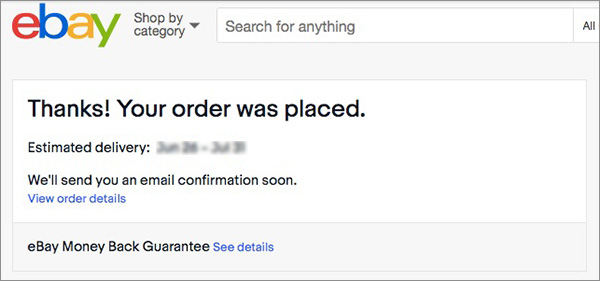
セラーにメッセージを送る
これはどうしてもというわけではありませんが、注文手続きが終わったらセラーにメッセージを送っておくといいでしょう。
例えば、梱包をしっかりして欲しいなら、
Please send it by steady packing.
といったようにお願いしておきます。
できるだけ早く送って欲しいなら、
Please send it as soon as possible.
といった感じです。
eBayの各種支払い方法について

ここからは、eBayにおける、PayPalを含むいろいろな支払い方法について解説していきます。
eBayの主な支払い方法(PayPalやGoogle Payなど)
eBayでの支払い方法には主に以下のようなものがあります。
まず、PayPalです。別に登録手続きは必要になりますが、多くのセラーが対応していますし、簡単で便利です。
もちろん、クレジットカードやデビットカードも使えます。これら3つの方法がeBayで推奨されている方法なので、多くのセラーがこれらの支払い方法を採用しています。2019年4月からはGoogle Payも新規導入され支払いに追加されています。PayPalやGoogle Payなど名前が通っている支払い方法だと安心感がありますね。
そして、全てのセラーが対応しているわけではありませんが、「Cash on delivery」つまり日本語でいう代金引換に対応している場合もあります。
その他の支払い方法
PayPalやGoogle Payなどの他にも、以下のような支払い方法があります。
まず、eBayにもAmazonギフト券のようなギフトカードがあります。
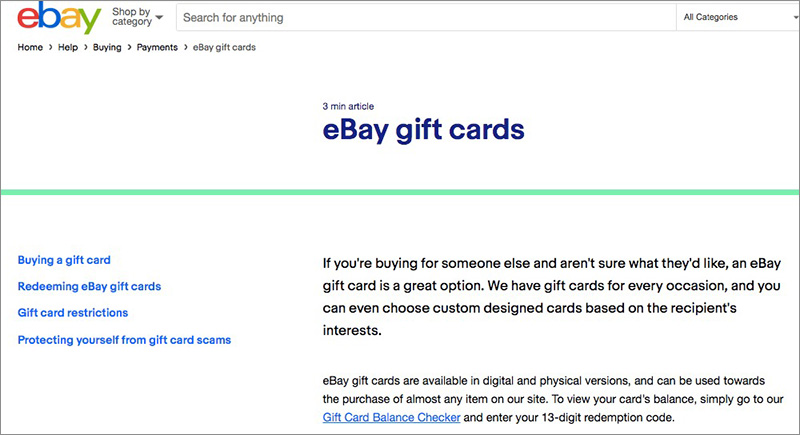
クーポンもあります。
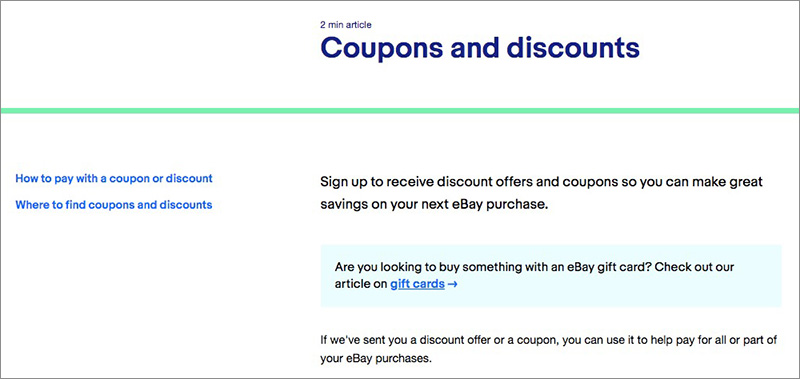
そして、eBay Bucksというポイントサービスもあります。ただし、このサービスはアメリカ国民で、eBayのアカウントがアメリカの住所で登録されていることが前提になるので、日本人には使いにくいサービスです。
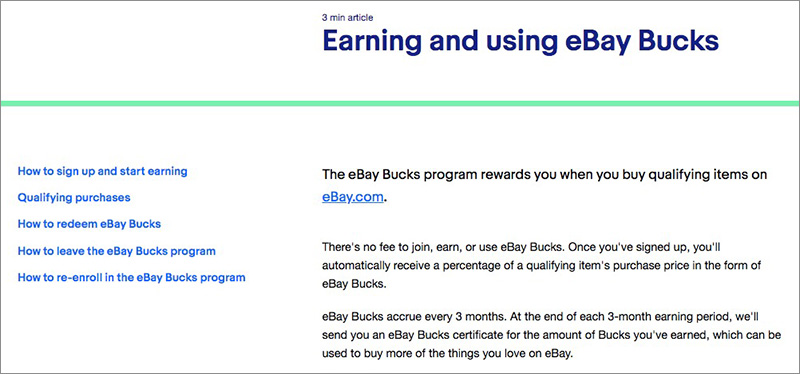
例外的な支払い方法
そして、例外的な支払い方法ではありますが、自動車や不動産のような高額商品の場合には、以下のような支払い方法が用いられる場合もあります。
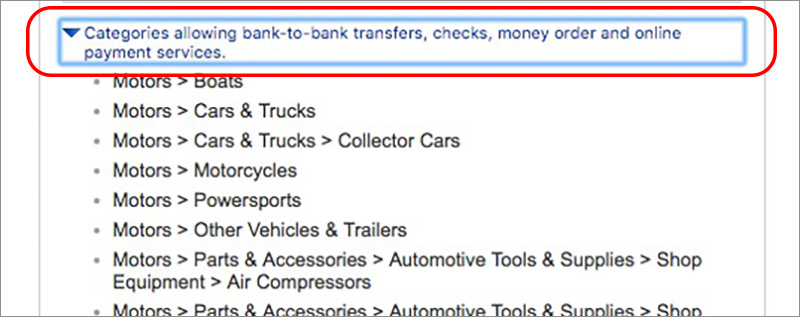
- Bank to bank transfers or deposits
銀行振込 - Bank and personal checks
銀行小切手や個人小切手 - Money orders
為替
支払い方法の詳細は、eBayの以下のページを参照してください。
なお、支払い方法によっては、eBayの返金保証制度(eBay MONEY BACK GUARANTEE)の対象にならないことがあります。
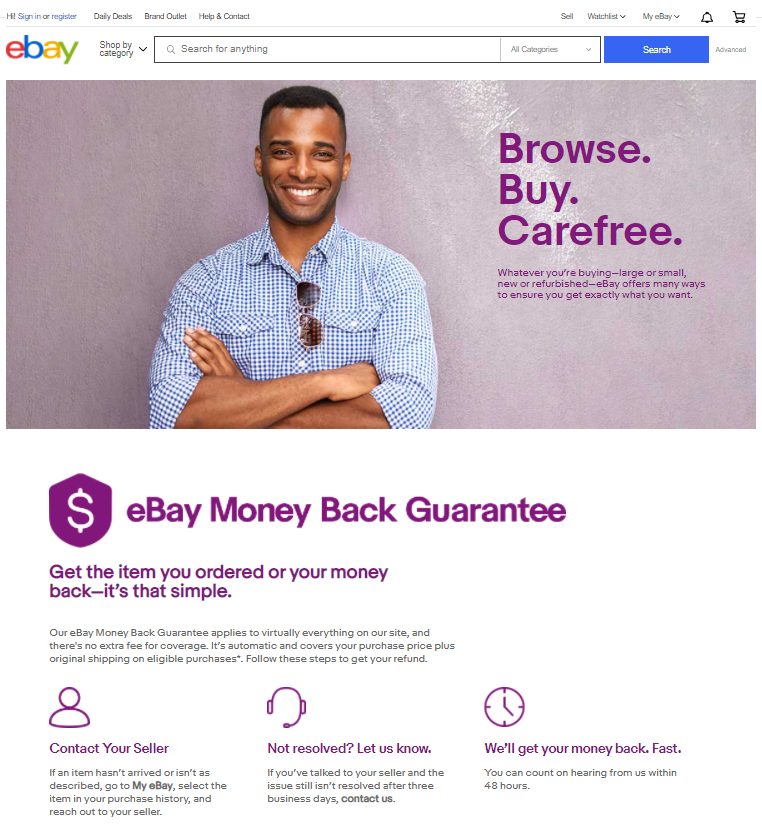
ただ、PayPalやクレジットカードによる決済は保証の対象になりますから、基本的には安心して取引をして大丈夫です。
PayPalでeBayの支払いを行うための手続き
ここでは、eBayの支払いをPayPalで行うための手続きを簡単にご説明します。
まだeBayのアカウントを作成していない人は、先にアカウントを作成してください。eBayのトップページの左上にある「Hi! Sign in or register」の「register」のところをクリックすると登録画面に移動できます。
アカウントの登録が終わったら、eBayにログインして、「Hi(登録名)!」のタグを開いて、Account settingsをクリックしてください。
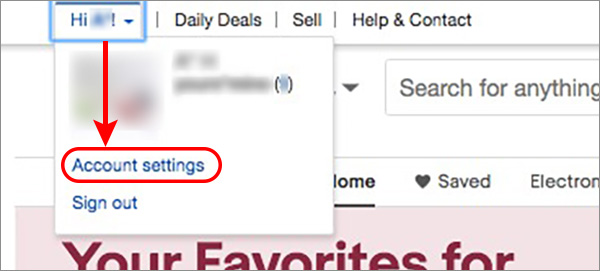
My Accountを開きます。
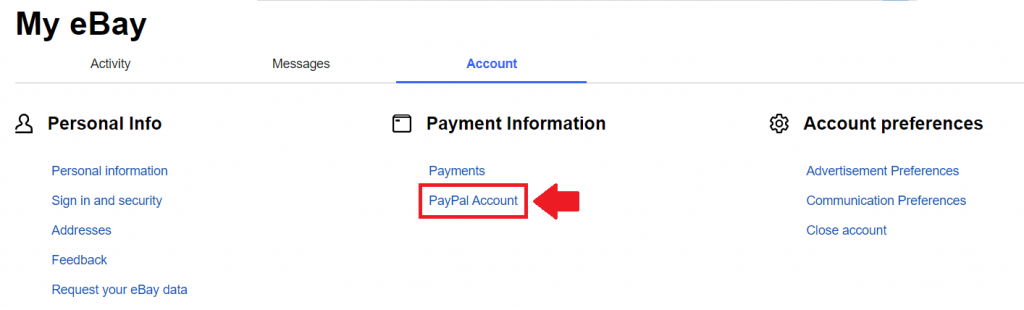
次に「PayPal Account」をクリックします。
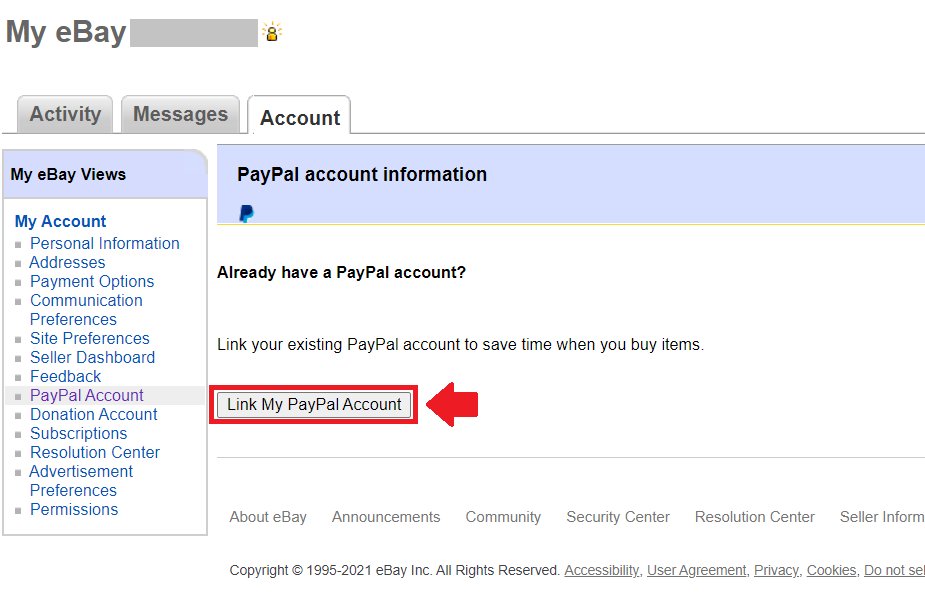
まずは「Link My PayPal Account」をクリックしてください。
PayPalのログイン画面がでてきますのでログインをして下さい。
新規にアカウントを作る場合は、「新規登録」からPayPalの登録を行なってください。
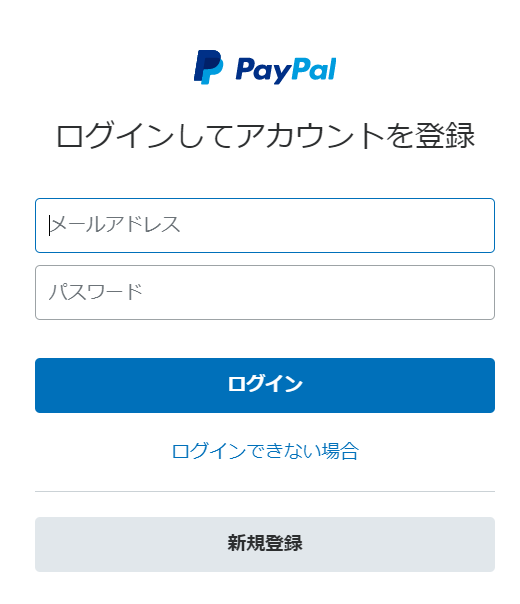
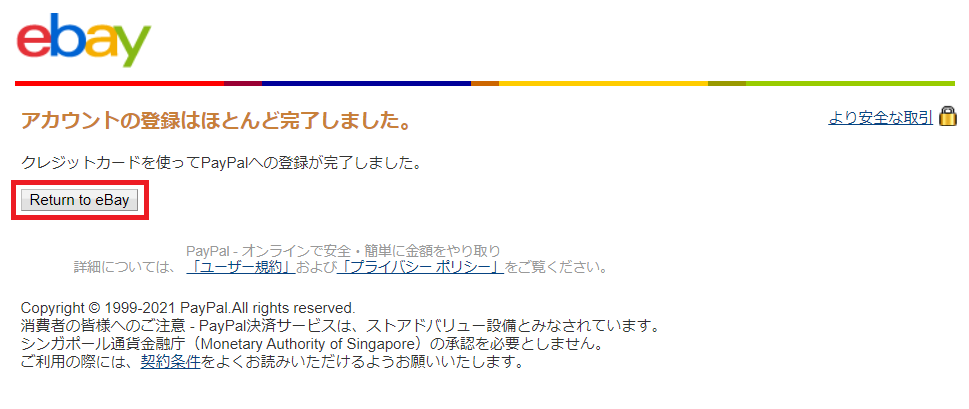
PayPalにログインしますと「アカウントの登録はほとんど完了しました。」という画面が出てきますので、「Return to eBay」をクリック
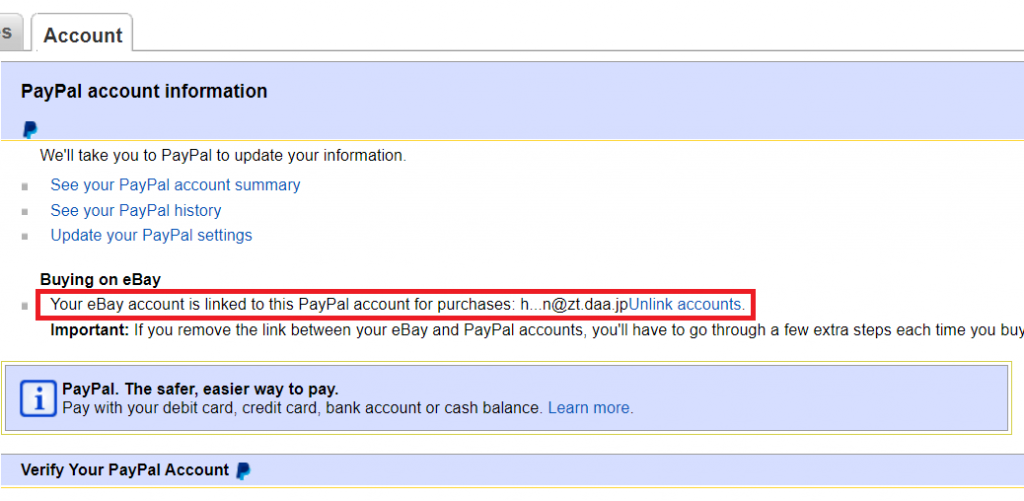
アカウントの設定画面が出てきますので「Buying on eBay」のところに自分のメールアドレスが上記のように載っていたら登録完了です。
PayPalの手数料について
これは支払いそのものではなく、その一歩先の情報になります。ここまでの情報だけでも支払い自体は可能です。
PayPalには通貨換算手数料というものがあります。
eBayで買い物をする場合、代金はドルで支払うことになりますが、このとき円をドルに換算することになります。この際にかかる手数料です。
たとえば、円建てのクレジットカードで米ドルやカナダドルなどの外貨を支払う場合、4%の通貨換算手数料がかかります。
また、為替レートも特に設定を変更しない限りPayPalが独自に設定したものが適用されます。この為替レートがクレジットカード会社が設定しているものより高めであるということもあって、PayPalで他国の通貨の支払いを行うと割高になってしまいます。
この点に関しては、クレジットカード会社が定めている為替レートで支払うように設定を変更することもできます。具体的な方法は、後でまた触れます。
PayPalの通貨換算手数料については、ユーザー規約で確認できます。
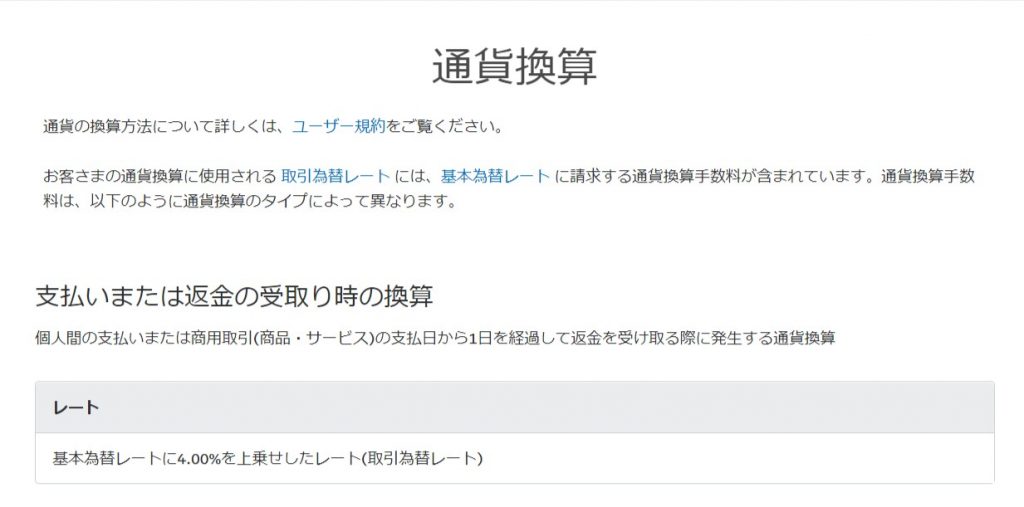
PayPalで支払いができなかったときの対処法
エラーが出てしまったりしてPayPalで支払いができなかった場合には、PayPalに問い合わせをすることになります。
ただ、以下の情報に誤りがある場合には支払いはなされませんので、問い合わせの前に確認しておきましょう。
具体的には、
- PayPalの登録情報
- 登録しているクレジットカードやデビットカードなどの情報
- eBayに登録したメールアドレス
- 配送先の住所
です。
これらに間違いがないのに支払いが行えない場合は、PayPalに問い合わせてみてください。購入履歴に砂時計のアイコンが出たままになっていてドルのマークに切り替わっていないときは、支払いがなされていないということです。
支払いが未受理の状態になっている(Unclaimed)ときは、セラーの側に支払いを受け取れない理由があるかもしれません。その場合はセラーに問い合わせてみましょう。
PayPalの支払いに関するヘルプページも参照して下さい。
eBayで使用できるクレジットカード
eBayで使用できるクレジットカードは、「Visa」「Master Card」「Discover Card」「American Express」などですが、「Payments(支払い方法)」の表記されている、日本発行のクレジットカード会社のマークであれば、eBayで使用することができます。
クレジットカード会社の為替手数料
クレジットカード会社は各々で為替手数料を設定しています。
1.60%~2.00%程度の場合が多いのですが、これはPayPalの為替レートよりも安いので、クレジットカード会社の為替レートで計算した方が、費用が安く上がります。
クレジットカード会社の為替レートに切り替える方法
クレジットカード会社の為替レートで通貨換算を行いたい場合は、支払いページで請求金額の下に表示されている青文字の為替レートのところをクリックしてください。
そして、「通貨換算オプションを表示する」をクリックして、「カード会社による換算」を選びます。
この為替レートの変更については、PayPalヘルプセンターに記載がありますので、換算手数料を節約したい人は見てみてください。
クレジットカード会社の為替レートを調べる方法
PayPalの為替レートとカード会社の為替レートではPayPalの方が高いということを前提にしてきましたが、実際に自分が商品を購入する時点での為替レートを確認したいという方もいらっしゃると思います。
そういった場合は、カード会社のHPで為替レートを確認することができます。
たとえばVISAカードの場合、Exchange Rateで確認できます。
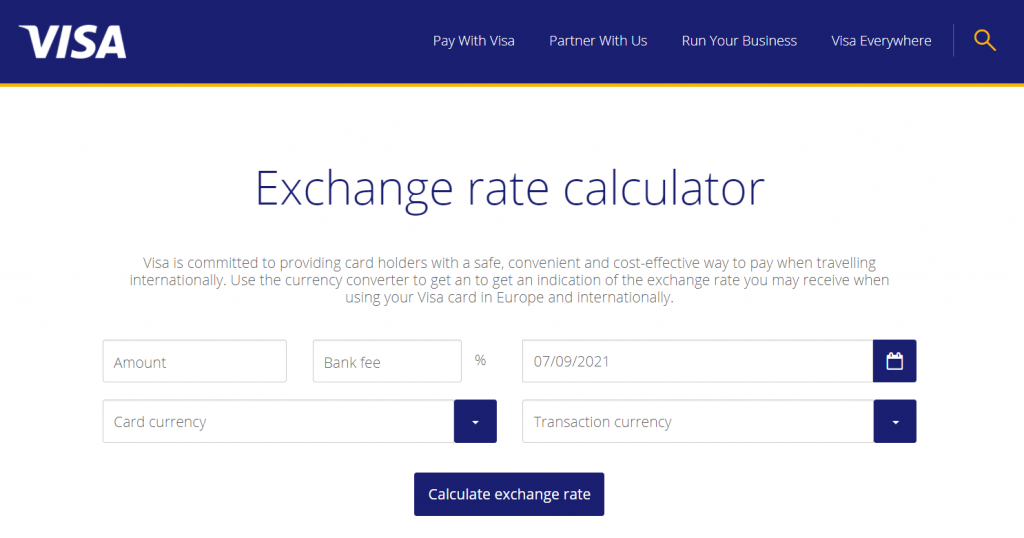
「Card currency」のところが自分のカードの通貨、「Transaction currency」のところが支払いに使う通貨です。
マスターカードの場合は、Mastercard® Currency Converterで確認できます。
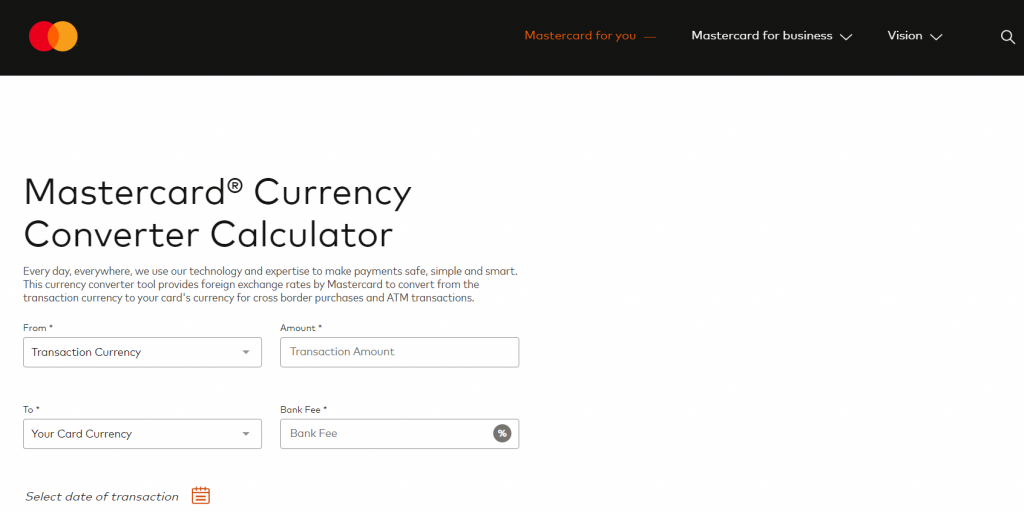
「Transaction Currency」のところを支払いに使う通貨に、「Your Card Currency」を自分のカードを通貨にします。
PayPalにVプリカを登録する方法
クレジットカードを作れない人や、何らかの理由で持ちたくない人もいらっしゃると思います。そういった方でも、VISAのネット専用プリペイドカードである「Vプリカ」なら審査不要で作成することができます。
VプリカはPayPalに登録することもできるので、クレジットカードがない人でも問題なくPayPalを支払いに使うことができます。
Vプリカはコンビニやインターネットで購入することができます。
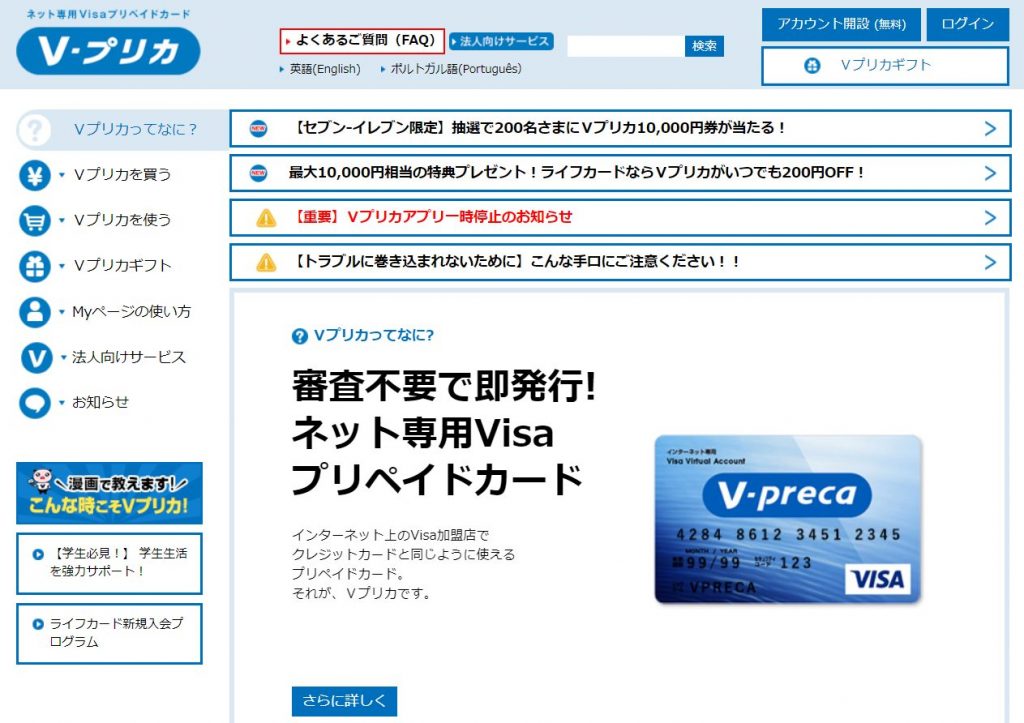
Vプリカには、カード番号やセキュリティコード、有効期限などのクレジットカードと同じような内容が記載されています。これらの情報をPayPalに登録します。
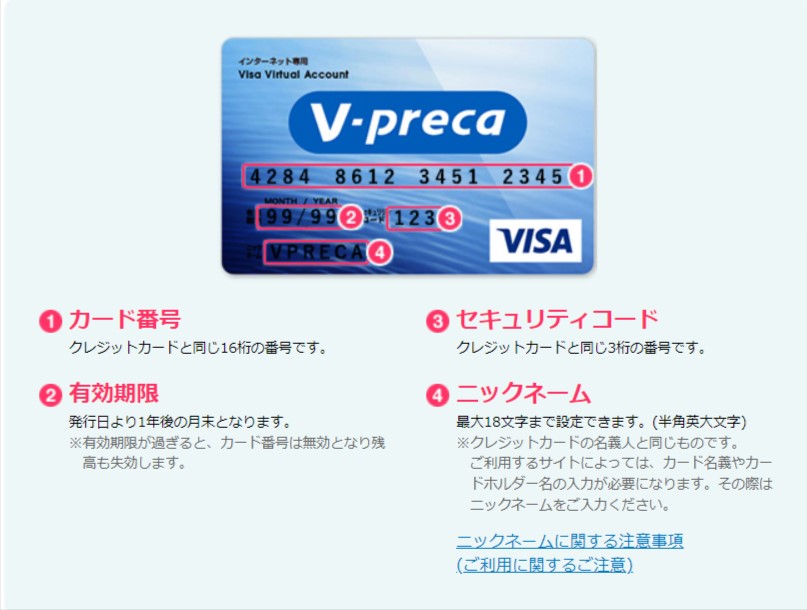
Vプリカの使い方、カード情報の確認の仕方については、Vプリカを使う/ご利用方法を参照して下さい。
なお、PayPalにVプリカを登録した場合でも、PayPalの残高には反映されません。PayPalの残高というのは、PayPalの口座残高を意味するからです。
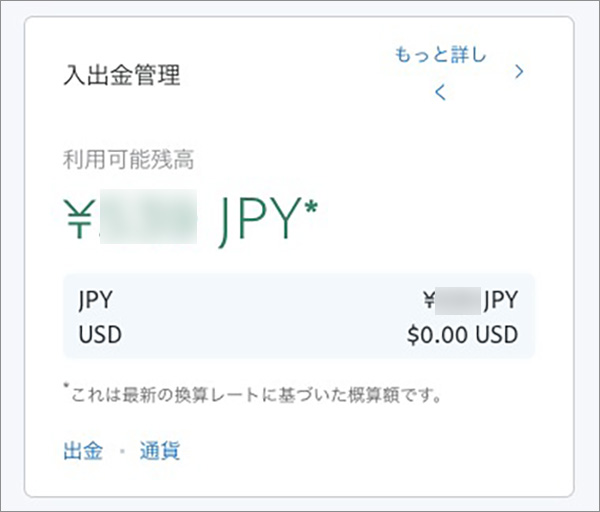
PayPalの残高がなくても、Vプリカに残高がある限りPayPalで支払いができます。
また、Vプリカの場合も海外取引事務手数料は発生します。現在は4.00%です。

au PAYプリペイドカードも使える
Vプリカと同じように、au PAYプリペイドカードもPayPalでの支払いに使えます。クレジットカードが使えない人は、au PAY プリペイドカードも検討してみてください。
セラー側として支払いを行う場合について

ここまでは商品を買う側の支払いについてお話してきましたが、最後は売る側(セラー)としての支払いについてです。
eBayではアカウントの登録や維持には費用はかかりません。ただし、商品を出品した場合には出品手数料(Insertion fee)、その商品が落札された場合には落札手数料(Final value fee)がかかります。また、有料機能を利用した場合は、別に費用が発生します。
ここではこれらを支払う方法をご説明します。
各種手数料の支払い方法
手数料の支払い方法としてクレジットカード払い・銀行口座引き落としがあります。さらに、自動的に支払う方法(automatic payments)と、都度払い(一回払い)で支払う方法(one-time payment)の設定が可能です。
eBayで推奨しているのは自動支払いの方ですが、手数料支払いに関しては、都度払いも選択できるようになっています。
それぞれの設定方法については、以下を参照して下さい。
なお、上記はアメリカのeBayの場合なので、他の国のeBayを利用する場合は、それぞれのサイトを参照する必要があります。
手数料の支払日
手数料の支払日は請求書の日付に応じて決まります。
請求日が15日の場合は、翌月の15日が支払日となり、請求日が月の末日の場合は、支払日も翌月の末日となります。
※支払日等を変えることはできません。
支払い方法を変更したいとき
支払い方法の変更は、「My eBay」で可能です。支払い情報の箇所から「支払いオプション」を選択し、支払い方法を変更することができます。
eBayでGoogle Payを使った支払い方法|まとめ
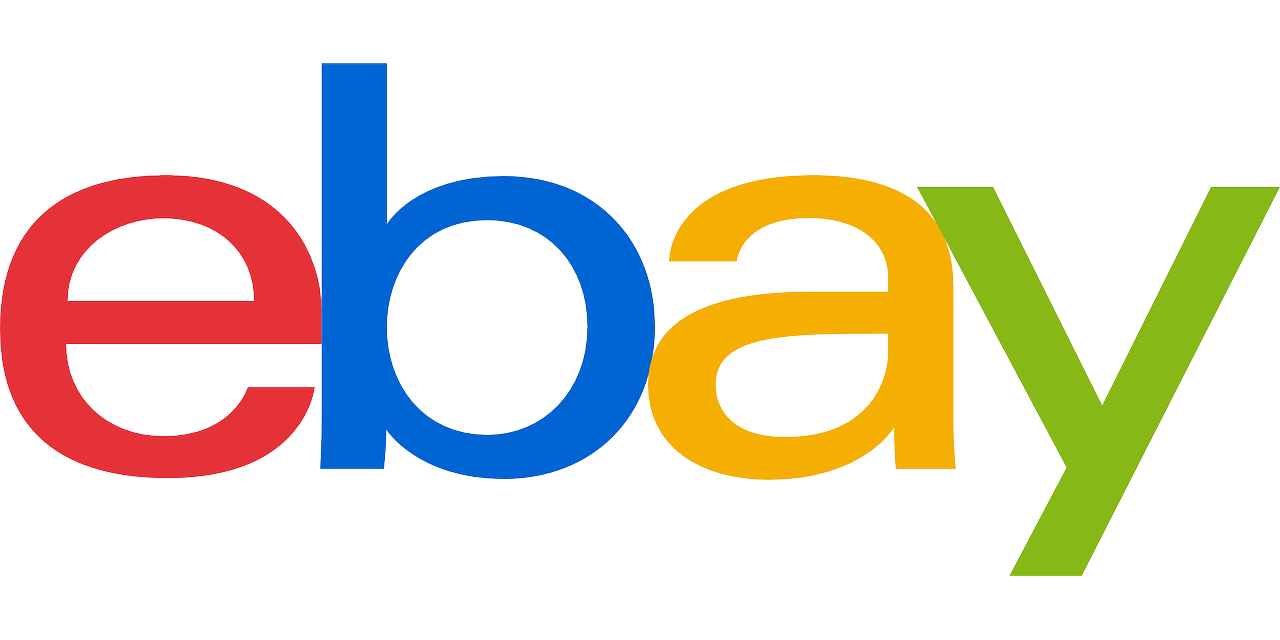
eBayでの支払い方法についてご説明しました。
eBayは世界最大のオークションサイトであり、商品を買うにも売るにも、とても魅力的なサイトです。
この記事を読んでeBayでの支払いに自信が持てたら、ぜひeBayを実際に利用してみてください。日本のサイトにはない魅力を感じられるはずです。








